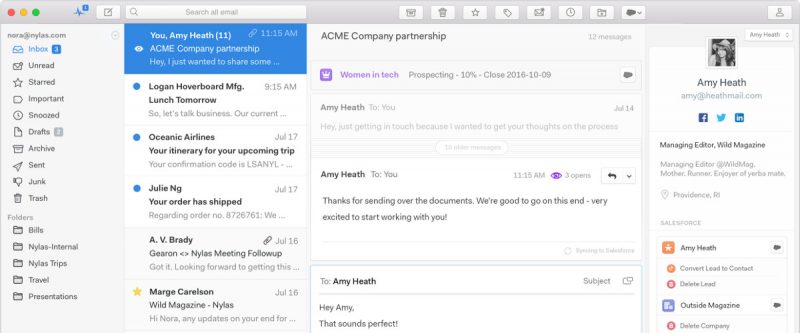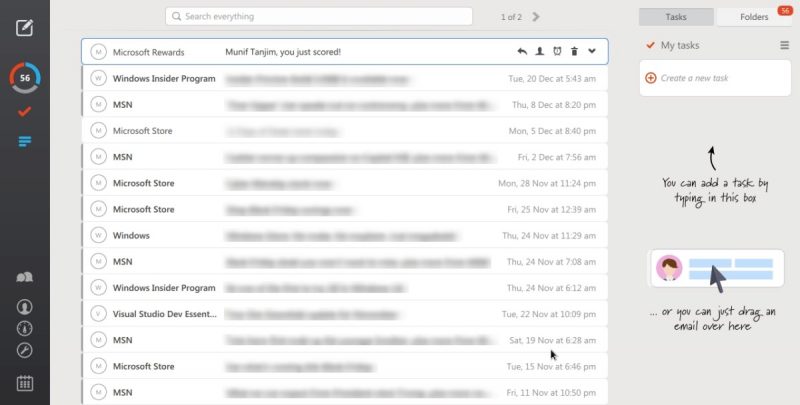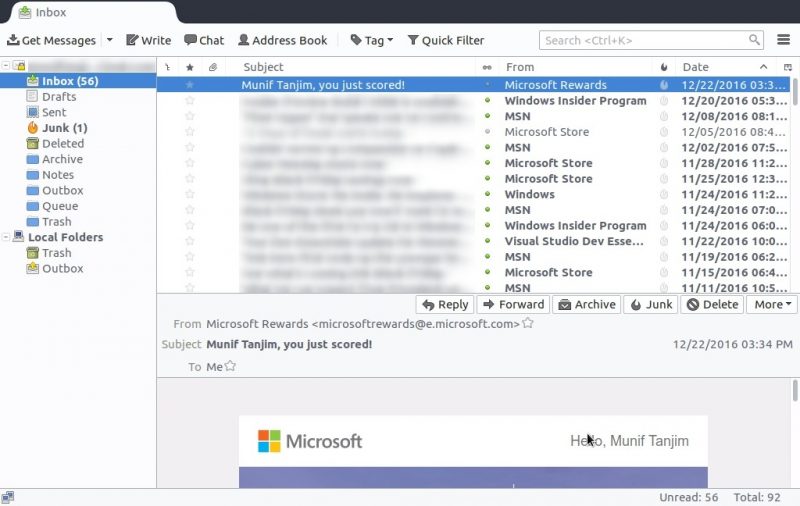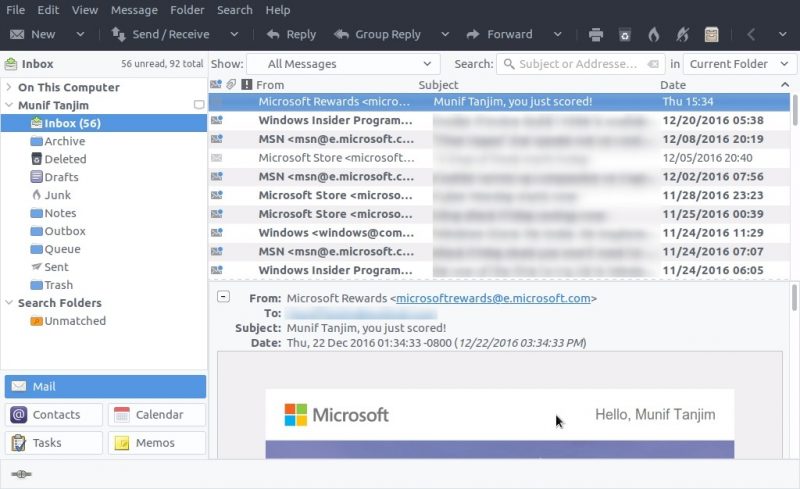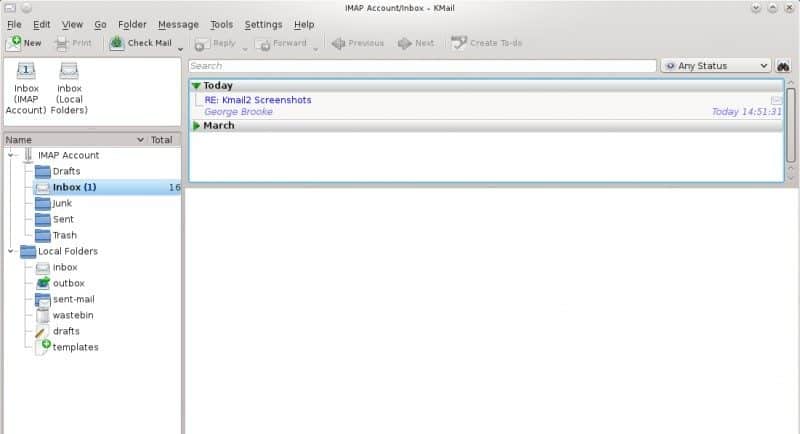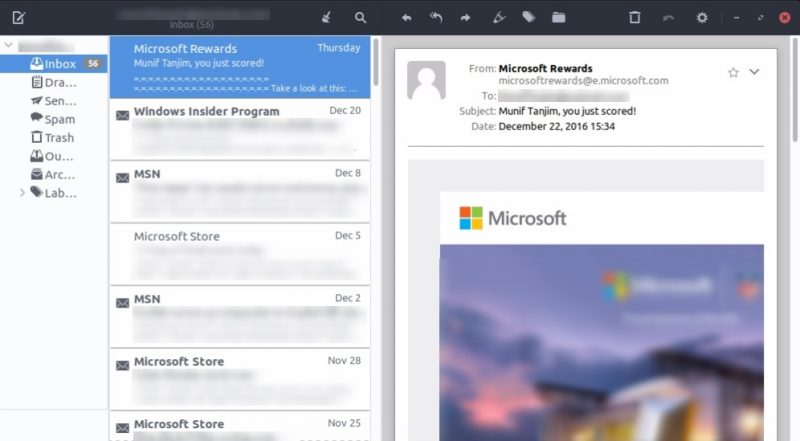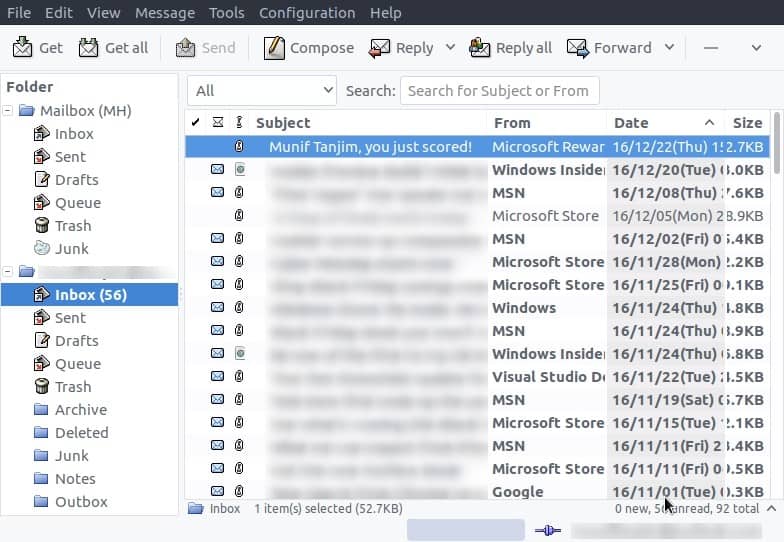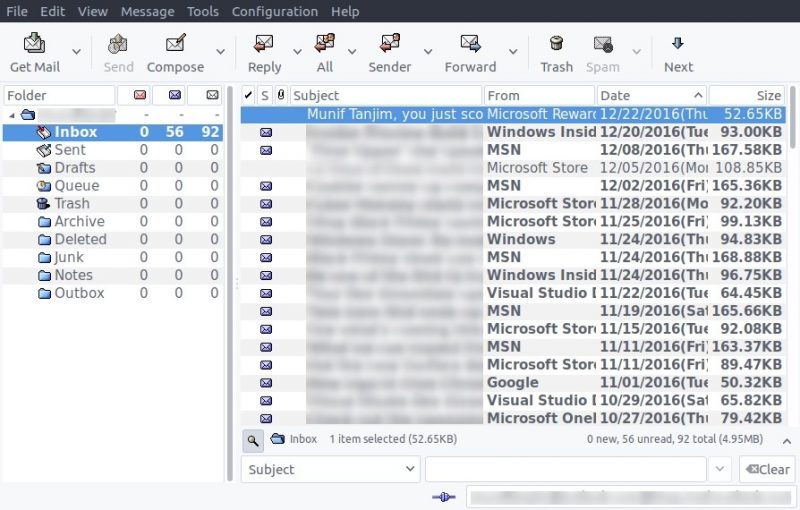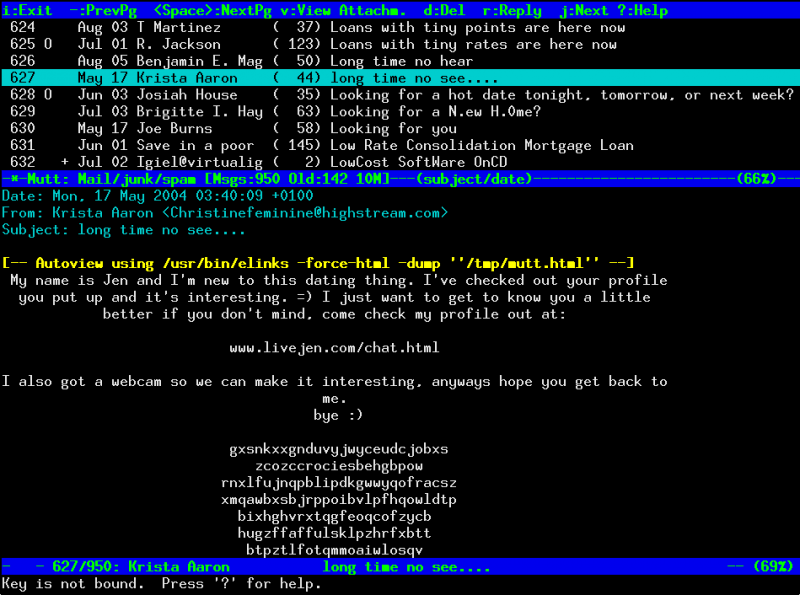Лучшие почтовые клиенты для Linux
Краткая информация. В этой статье мы поговорим про лучшие почтовые клиенты для Linux.
Даже в этот век службы электронной почты, основанные на браузере, некоторые из нас полагаются на настольные почтовые клиенты для проверки наших писем. Итак, вот список лучших почтовых клиентов, доступных на платформе Linux. Каждому из них прописаны функции, которые они предлагают, чтобы дать вам общее представление о программах.
Лучшие почтовые клиенты для Linux
Для уточнения: информация о функциях собирается с их соответствующих официальных веб-сайтов, поскольку они указаны там. И в список может быть не все включено. Там будет много функций, которые здесь не перечислены, к примеру вот, такие как — корзина, архив и т. д. Кроме того, список может быть не в определенном порядке.
1. Mailspring (ранее известный как Nylas Mail)
Mailspring, ранее известная как Nylas Mail или Nylas N1, представляет собой приложение электронной почты следующего поколения, основанное на открытых веб-технологиях. У этого приложения есть действительно современный и гладкий пользовательский интерфейс. Только из-за этого, его уже можно отнести к нашему списку про лучшие почтовые клиенты для Linux.
Особенности:
- Mailspring поддерживает всех основных поставщиков электронной почты. Таким образом, вы можете управлять всеми своими учетными записями из одного интерфейса.
- Контакты и Управление: Контакты с обогащенными профилями, содержащие био, социальные ссылки, информацию о местоположении и многое другое.
- Интеграция с календарем: Mailspring проверит ваш календарь и позволит вам записаться на собрания в подходящее время, когда вы свободны, или отправить расписание доступности другим.
- Отсрочка: откладывать электронные письма с более низкими приоритетами для работы с ними позже.
- Планировщик. Вы можете планировать отправку своей электронной почты в подходящее время, когда большинство людей открывают свои электронные письма.
- Конфиденциальность и безопасность: Mailspring использует шифрование PGP для обеспечения конфиденциальности и безопасности.
- Слияние писем: вы можете отправлять индивидуальные письма большому числу людей с личным прикосновением, например. вы будете набирать почту один раз, а Mailspring будет вводить имя каждого пользователя, где вы хотите.
- Шаблоны быстрого ответа: вы можете создавать собственные шаблоны для различных ситуаций, чтобы вы могли редактировать их и быстро отправлять ответы.
- Аналитика и отслеживание. Он предоставляет аналитические функции и информацию для отслеживания, такие как: уведомление по электронной почте, количество кликов ваших отправленных ссылок.
- Переводчик: встроенная поддержка перевода на различные языки.
- Настройка: все вышеизложенное — это просто вещи, которые выходят из коробки. Mailspring настраивается и расширяется по своему ядру. Вы можете настроить его внешний вид, но вы сочтете нужным, изменив его таблицу стилей CSS или расширив ее возможности с помощью доступных расширений. Или еще лучше, если вы знаете JavaScript, вы можете даже построить его самостоятельно!
2. Hiri
Hiri — это почтовый клиент для служб электронной почты Microsoft и Exchange.
Особенности:
- Панель приборов: Hiri представляет персонализированную панель с различной информацией.
- Интеграция с календарем. Он имеет встроенный календарь для управления вашим расписанием.
- Диспетчер задач: он имеет интегрированный диспетчер задач для эффективного управления вашими задачами.
- Hiri обеспечивает рабочий процесс делегирования-удаления-задержки-перетаскивания. Это основные параметры, которые вы можете применить к электронному письму — отправьте его другому человеку, удалите его, отложите для проверки позже или перетащите его в диспетчер задач.
- Раздел фильтра электронной почты: он вводит два фильтра: Actionable и FYI. Если электронное письмо было отправлено вам в первую очередь, оно переходит к вашему действительному разделу. Если вы были в списке СС, он перейдет в раздел FYI.
- Email Rating: вы можете оценивать полученные электронные письма, и отправитель может видеть анонимный рейтинг на своей панели.
- Готов для работы с предприятиями: Hiri ориентирована на широкомасштабное использование предприятия.
Заметки:
- Hiri бесплатно может использоваться для 10 пользователей.
- Он работает только с службами электронной почты Microsoft и Exchange.
- Hiri имеет полностью закрытую систему.
3. Thunderbird
Если говорить про лучшие почтовые клиенты для Linux, то, этот вариант главный фаворит списка. Thunderbird является одним из самых популярных и старейших почтовых клиентов с открытым исходным кодом от Mozilla Foundation.
Особенности:
- Чат: функция чата, поддерживающая различные социальные платформы.
- Управление контактами: включает адресную книгу, в которой можно хранить подробную информацию о ваших контактах.
- Менеджер активности: Записанные взаимодействия между поставщиком электронной почты и Thunderbird.
- Интеллектуальная папка: комбинированные папки электронной почты для нескольких учетных записей.
- Конфиденциальность и безопасность: надежные параметры конфиденциальности и защита от фишинга.
- Поиск и фильтрация: эффективные инструменты поиска и быстрого фильтрации для ваших электронных писем, а также в Интернете.
- Фильтр нежелательной почты: Thunderbird имеет свой собственный спам-фильтр.
- Управление большими файлами: добавьте большие вложения сторонним поставщикам хранилища, не выходя из Thunderbird.
- Настройка: Thunderbird поддерживает скины для изменения внешнего вида. Кроме того, есть дополнения для расширения функций Thunderbird.
4. Evolution
Evolution — это клиент электронной почты с открытым исходным кодом из проекта GNOME.
Особенности
- Управление контактами: встроенная адресная книга для управления контактами.
- Интеграция календаря: интеграция календаря с вашей учетной записью электронной почты.
- Диспетчер задач: встроенный инструмент управления задачами.
- Примечания: Evolution включает инструмент для заметок.
- Фильтры и папки: пользовательская поддержка виртуальных папок для поисковых запросов и фильтров.
- Фильтр нежелательной почты: включает спам-фильтр, работающий от SpamAssassin.
- Конфиденциальность и безопасность: Evolution поддерживает шифрование PGP и S / MIME.
- Плагины: Поддержка плагинов для различных функций.
Переходим к следующему варианту, в нашем списке про самые лучшие почтовые клиенты для Linux.
5. KMail
KMail — это клиентская часть электронной почты Kontact, менеджера персональной информации, которая была разработана и отлично подходит для среды KDE.
Особенности:
- Интеграция: KMail прекрасно сочетается с другими компонентами Kontact.
- Поиск и фильтрация: мощные функции поиска и фильтрации для электронных писем.
- Конфиденциальность и безопасность: KMail поддерживает шифрование PGP & S / MIME.
- Фильтр нежелательной почты: интегрируется с фильтрами спама, такими как SpamAssassin, Bogofilter и т. Д.
KMail лучше всего подходит в среде рабочего стола KDE.
6. Geary
Geary — еще один клиент электронной почты с открытым исходным кодом из проекта GNOME. Другой вариант Geary — Pantheon Mail, поддерживаемый сообществом Elementary OS.
- Интерфейс: Geary — современный и легкий, с простым пользовательским интерфейсом.
- Интеграция и уведомление: Geary хорошо интегрируется с рабочей средой GNOME и предоставляет уведомление для новой почты.
Заметка:
Geary лучше всего подходит в среде рабочего стола GNOME или ее вариантах.
7. Sylpheed
Sylpheed — легкий почтовый клиент, который использует интерфейс GTK +.
Особенности:
- Интерфейс: Sylpheed имеет простой пользовательский интерфейс.
- Скорость: Sylpheed написан на чистом языке C. Таким образом, он может обрабатывать большой объем данных без запаздывания.
- Search & Filter: имеет мощные и расширенные функции поиска и фильтрации.
- Фильтр нежелательной почты: он поддерживает Bogofilter, bsfilter и т. Д. Для фильтрации спама.
- Конфиденциальность и безопасность: включает поддержку шифрования GPG.
Заметка:
Требуется ручная настройка для учетных записей электронной почты, кроме Gmail.
Продолжаем рассказывать про лучшие почтовые клиенты для Linux в нашем списке.
8. Claws Mail
Claws Mail — это еще один почтовый клиент, использующий интерфейс GTK +.
Особенности:
- Управление контактами: имеет базовую функциональность адресной книги.
- Плагины: Claws Mail поддерживает плагины для расширения своих возможностей.
Заметка:
Требуется ручная настройка для учетных записей электронной почты.
9. Mutt
Если вы поклонник терминала, Mutt является текстовым почтовым клиентом.
Особенности:
- Интерфейс: Mutt полностью работает в ваших терминальных окнах с текстовым пользовательским интерфейсом.
- Безопасность: поддерживает PGP и MIME.
- Настройка: высокая настраиваемость с поддержкой сочетаний клавиш и макросов.
- Поиск: регулярное выражение для поиска электронных писем.
Заметка:
Если вы новичок, вам может быть сложно настроить Mutt.
Перевод с отличного ресурса itsFoss.
Какой, по вашему мнению, лучший почтовый клиент для Linux?
Какой бы вам ни был лучше — все они отличные варианты. Если у вас есть компания или команда, Nylas N1 или Hiri, оба являются хорошим выбором. Хотя сначала может возникнуть проблема с настройкой сервера Nylas N1, но это того стоит.
Thunderbird — это традиционный почтовый клиент и безопасная ставка для личного использования. Итог — это то, что вам больше всего может понравится.
Если вы нашли ошибку, пожалуйста, выделите фрагмент текста и нажмите Ctrl+Enter.
Источник
Почта. Основы настройки в Linux
Когда начинающие системные администраторы сталкиваются с необходимостью настройки почтового сервера, они могут испытывать затруднения связанные с пониманием основных принципов работы почтового механизма. Чтобы внести ясность, я подготовил эту статью, основанную на освещении тех моментов, которые были мне в свое время непонятны. Статья подойдет также разработчикам ПО, которым надо быстро поднять почтовый сервер и протестировать свое приложение.
Итак, прежде, чем бросаться настраивать почтовый сервер, необходимо понять, как в принципе работает почта.
Буквально на пальцах рассмотрим пример. Пусть у нас есть внешний статический ip — 195.195.122.129 и собственный почтовый сервер, зарегистрировано доменное имя example.ru. Когда кто-то посылает почту на почтовый адрес, например, thedude@example.ru, то, рано или поздно, запрос относительно того, на какой же ip отправлять почту человеку с адресом на домене example.ru (то есть dns-запрос), дойдет до dns-сервера, где хранятся mx-записи с реквизитами example.ru, то есть говоря еще проще — этот dns-сервер отвечает в соответствии с этой записью, что почту, идущую на example.ru, нужно перенаправлять на 195.195.122.129. А когда письмо приходит на наш сервер мы уже его обрабатываем сами. Обрабатывать пришедшее письмо мы будем с помощью Message Transport Agent (далее MTA). Под MTA мы будем понимать программу, которая может:
1. Пересылать письма от пользовательского почтового клиента (Mail User Agent, далее MUA), к удаленному почтовому серверу. MTA пересылает письма, используя протокол SMTP (Simple Mail Transfer Protocol). Примерами MUA служить Mozilla Thunderbird, MS Outlook и др.
2. Доставлять письма в локальные почтовые ящики (заметьте, что здесь имеются ввиду ящики на сервере, а не на локальных компьютерах пользователей).
3. Пересылать письма другим MTA.
В данной статье мы будем рассматривать MTA Postfix. Он прост в конфигурировании, что позволит сосредоточиться на содержании, а не на форме. Приведем ниже основные параметры главного конфигурационного файла — main.cf. К примеру, в openSUSE этот файл находится в каталоге /etc/postfix. Вы можете изменять значения параметров в соответствии со своими потребностями.
1. queue_directory = /var/spool/postfix
В процессе приема-получения почты письма могут находиться в разном состоянии. Одни только-только переданы на отправку, другие уже получены и пользователю остается только забрать их, а третье вообще зависло, потому что менеджер, которому отправляется письмо, был после хардкорной пьянки и не мог внятно продиктовать свой email, так что почта не может дойти до адресата. Для каждой из групп писем, имеющих одинаковый статус, предусмотрены отдельные каталоги, которые будут содержаться именно там, где указано в параметре queue_directory.
2. mail_owner = postfix
Дело в том, что будет плохо, если демон Postfix будет крутиться в режиме суперпользователя, поэтому при установке Postfix создается новый пользователь с именем postfix, который и будет являться владельцем этого процесса.
3. myhostname = mail.example.ru
Здесь мы задаем полностью определенное доменное имя нашего хоста. Это имя будет указываться в операциях, выполняемых про протоколу SMTP, в частности, в приветствии HELO. В принципе этот параметр может отсутствовать, если задан следующий параметр — mydomain. Можно значение myhostname вообще оставить пустым, при этом задав непустое значение для mydomain. Но лучше его все-таки задать, поскольку некоторые почтовые серверы, которым мы пересылаем почту, могут ругаться на то, что значение myhostname левое, неизвестно откуда взятое и вообще откажутся принимать от нас почту. В любом случае, если мы задаем значение параметра myhostname, значение mydomain будет сгенерировано автоматически на основании значения myhostname.
4. mydomain = example.ru
Здесь мы пишем имя нашего домена. И если мы пропустили предыдущий параметр, то он будет автоматически создан путем слияния результата вывода команды «uname -n», определяющей имя текущего хоста.
5. myorigin = example.ru
Этот параметр при отправлении почты добавляет свое значение к адресу отправителя, если оно указано не полностью. Например, если почта адресована юзеру thedude (это может быть даже почта, исходящая от локальных программ на данном сервере, например mdadm может послать сообщение с текстом «чувак, проверь-ка рейд-массивы»), то адрес, в соответствии со значением myorigin = example.ru, будет преобразован в thedude@example.ru.
6. mydestination = localhost, $mydomain, $myhostname, localhost.$mydomain
Как было сказано выше, одной из функций MTA является получение почты от одних MTA, и персылка ее другим MTA. Так вот, параметр mydestination служит для того, чтобы почта, приходящая на определенные адреса, указанные в значении параметра, не перенаправлялась куда-то, а оседала на нашем сервере в локальные почтовые ящики. То есть в нашем случае, мы будем принимать без перенаправления почту с адресами thedude@mail.example.ru, thedude@example.ru.
Да, еще один момент! Может еще быть непонятным — а как же заводить пользователей на почтовом сервере, давать им пароли, то есть осуществлять полноценный контроль пользовательских учетных записей. Например, нужно завести учетные записи coolboy@example.ru и coolgirl@example.ru. Для этого на почтовом сервере просто необходимо завести локальных пользователей, типа useradd coolboy; passwd coolboy; (далее ввести пароль для крутого парня) и, соответственно useradd coolgirl; passwd coolgirl; (девушку мы тоже без пароля не оставим). Мы можем посмотреть, что пользователи добавлены в файле /etc/shadow. Там будут логины и хеши паролей.
Да, еще один момент, команда useradd предусматривает сразу установку пароля (параметр -p), но, к сожалению, все равно приходится использовать passwd после этого, потому что аутентификация происходит с использованием хеша пароля, а useradd с параметром -p записывает пароль в /etc/shadow открытым текстом, например мы задали пароль 123456, и в файлик запишется 123456, что будет принято программой аутентификации за хеш пароля, в итоге юзер не получит почту с сообщением о том, что пароль неверный.
Таким образом, праильно указав, в соответствии со своими потребностями, вышеназванные параметры, мы получаем работоспособный MTA. Однако, это еще не все. Почта то пришла на наш сервер. А пользователям ее кто раздавать будет. А может быть они ее будут забирать сами? Сейчас мы ответим и на эти вопросы.
Итак, процедура получения пользователями писем с нашего сервера будет выглядеть следующим образом. Взаимодействие между почтовым сервером и пользовательским MUA осуществляется по протоколу POP3, то есть MUA на своем птичьем языке (команды POP3) говорит почтовому серверу, чтобы он не жадничал и отдал ему почту.
Однако, чтобы что-то услышать, для этого надо прежде всего слушать. Логично? То есть на сервере должен крутиться демон в ожидании запроса по POP3 протоколу. Для этого обратим свой взгляд в сторону xinetd. Xinetd (eXtended InterNET Daemon, еще его называют суперсервером) — это служба, которая управляет сетевыми соединениями. Говоря еще проще, она слушает запросы из сети по разным протоколам и у нее есть указания, каким программам на сервере передавать то, что она услышала. xinetd запускает эти программы, передавая при этом соответствующие параметры. А запросы по протоколу POP3 xinetd будет передавать POP3 серверу Qpopper (надо его сначала установить). Итак, заходим в /etc/xinetd.d, там открываем файлик qpopper и приводим его к следующему виду:
#
# qpopper — pop3 mail daemon
#
service pop3
<
disable = no
socket_type = stream
protocol = tcp
wait = no
user = root
server = /usr/sbin/popper
server_args = -s
flags = IPv4
Названия параметров говорят сами за себя. Еще раз осознаем то, что мы проделали. Соответствие указания типа интернет-сервиса и обрабатывающей его программы (в нашем случае service pop3 соответствует /usr/sbin/popper) находятся в директории /etc/xinetd.d в виде файлов, которые содержат в себе информацию о том, какая программа будет обрабатывать запросы определенного типа/ При установке Qpopper сам создал указание, что запросы по pop3 будет обрабатывать именно он. А нам необходимо его активировать, установив disable в no.
Теперь заключительный этап — настройка MUA. Необходимо задать в настройках MUA POP3-сервер, SMTP-сервер (их ip-адреса или доменные имена). В нашем случае это один и тот же компьютер, поэтому указываем в этих параметрах одно и то же. Необходимо учесть, что во внутренней локальной сети необходимо указывать ip того сетевого интерфейса, который настроен именно для работы с локальной сетью. Далее указываем имя учетной записи и пароль.
А теперь, когда вся почтовая система работает, вы можете заниматься ее оптимизацией, ведь здесь еще есть много вещей, которые можно улучшить и много нововведений, которые просто просят о том, чтобы их привнесли. Удачи!
Источник